Основные операции печати
|
|
|
|
Специальные функции печати описаны в Расширенном руководстве (см. Использование дополнительных параметров печати). |
|
|
|
|
Если вы используете ОС Mac или Linux, см. Расширенное руководство руководство (Печаьб в ОС Macintosh, Печать в Linux или Печать в UNIX ). |
Окно приведено для программы «Блокнот» из системы Windows 7.
-
Откройте документ, который необходимо распечатать.
-
Выберите пункт в меню .
-
Выберите нужное устройство из списка .
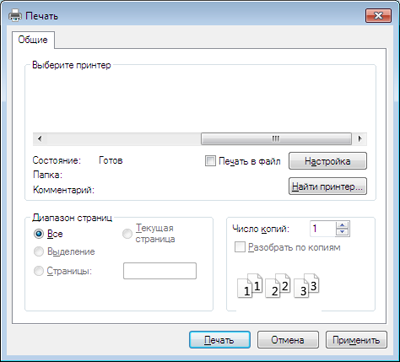
-
В окне находятся основные настройки печати: число копий и диапазон страниц для печати.
![[Примечание]](../../common/icon_note.png)
Чтобы воспользоваться расширенными свойствами печати, щелкните или в окне (см. Доступ к настройкам печати).
-
Чтобы приступить к печати, нажмите кнопку или в окне .
Отмена задания печати
Если задание печати находится в очереди или буфере, его можно отменить следующим образом:
-
Открыть это окно можно дважды щелкнув на значке устройства (
 ) на панели задач Windows.
) на панели задач Windows. -
Отменить текущее задание также можно, нажав на панели управления устройства кнопку
 ( или ).
( или ).
Доступ к настройкам печати
|
|
|
|
-
Откройте документ, который необходимо распечатать.
-
Выберите пункт в меню файла. Откроется диалоговое окно .
-
Выберите нужное устройство из списка .
-
Нажмите или .
![[Примечание]](../../common/icon_note.png)
Снимок экрана может отличаться в зависимости от модели принтера.
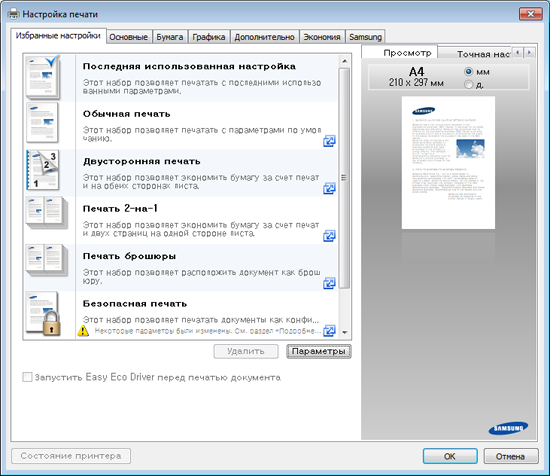
![[Примечание]](../../common/icon_note.png)
-
Вы можете применить функцию перед печатью, чтобы сэкономить бумагу и тонер (см. Easy Eco Driver).
-
Вы можете проверить текущее состояние устройства с помощью кнопки (см. Работа с приложением Состояние принтера Samsung).
-
Меню , которое отображается на каждой из вкладок предпочтений, кроме вкладок и , позволят сохранить текущее предпочтения.
Для того чтобы сохранить , выполните следующие действия:
-
Установите нужные настройки на каждой вкладке.
-
Введите имя нового набора настроек в поле .
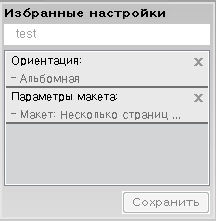
-
Щелкните .
-
Введите название и описание, а затем выберите нужный значок.
-
Нажмите кнопку . При сохранении сохраняются все текущие параметры драйвера.
|
|
|
|
Для того чтобы применить сохраненный набор настроек, выберите его на вкладке . Теперь устройство настроено для печати в соответствии с заданными параметрами. Для того чтобы удалить сохраненные настройки, выберите их на вкладке и щелкните . |
Функция уменьшает расход тонера и бумаги. Функция позволяет экономить ресурсы и использовать более экологичные методы печати.
Если вы нажмете кнопку Экопечать на панели управления, включится режим Экопечати. По умолчанию в эко режиме выбирается двусторонняя печать (Только CLX-626x series), Несколько страниц на стороне (2-копии на странице), пропускать пустые страницы.
|
|
|
|
Высоту можно настроить в меню программы Samsung Easy Printer Manager program. |
Настройка режима экопечати на панели управления
|
|
|
|
-
Выберите
 () > > > на панели управления.
() > > > на панели управления.Нажмите кнопку на панели управления.
Или выберите на сенсорном экране > > .
-
Выберите желаемый параметр и нажмите .
-
Выберите этот параметр, чтобы включить или выключить режим экопечати.
-
: Выключите режим экопечати.
-
: Включите режим экопечати.
![[Примечание]](../../common/icon_note.png)
Если вы включили режим экопечати с паролем, с помощью приложения SyncThru™ Web Service (вкладка > > > ) или Samsung Easy Printer Manager ( > ), появится сообщение . Для изменения состояния режима экопечати нужно ввести пароль.
-
-
: Выполните настройку с помощью Syncthru™ Web Service или Samsung Easy Printer Manager. Прежде чем выбрать этот элемент, настройте функцию экопечати с помощью приложения SyncThru™ Web Service (вкладка > > > ) или Samsung Easy Printer Manager ( > ).
-
-
: Устройство настроено на режим .
-
: Выберите нужные параметры.
-
-
-
-
Нажмите кнопку , чтобы сохранить изменения.
|
|
|
|
Чтобы воспользоваться расширенными свойствами печати, щелкните или в окне (см. Доступ к настройкам печати). |
Откройте вкладку Эконом. и установите режим экопечати. Если вы увидите изображение эко ( ), это будет означать, что режим экопечати включен.
), это будет означать, что режим экопечати включен.
Параметры экономии
-
: Следуйте настройкам панели управления устройства.
-
: Отключает режим экопечати.
-
: Включает режим экопечати. Активируйте различные элементы экопечати, которые вы хотите использовать.
-
: Если режим экопечати включил администратор, то для смены его состояния необходимо ввести пароль.
|
|
|
|
Кнопка . Настройте функцию экопечати с помощью приложения SyncThru™ Web Service (вкладка > > > ) или Samsung Easy Printer Manager ( > ). После этого станет активна кнопка Пароль. Для изменения параметров печати, щелкните по этой кнопке, введите пароль или обратитесь к администратору. |
Просмотр результатов
отображает количественные результаты снижения выброса оксида углерода, экономии электроэнергии, а также бумаги, в соответствии с выбранными вами настройками.
-
При расчете этих результатов общее число отпечатанной бумаги приравнивается к сотне, без пустой страницы, при отключенном режиме экопечати.
-
Коэффициенты расчета CO2, энергии и бумаги взяты из базы , индекса Министерства внутренних дел и связи Японии, и www.remanufacturing.org.uk. Каждая модель обладает различным индексом.
-
Под потреблением питания в режиме печати понимается среднее потребление питания устройством.
-
Отображается приблизительное значение. Фактические значения экономии могут различаться в зависимости от используемой операционной системы, характеристик компьютера и программных приложений, способа подключения, типа и размера материалов, сложности задачи и т.д.
|
|
|
|
При использовании принтера в офисе, школе или другом общственном месте, вы можете защитить ваши личные документы или конфиденциальную ифнормацию, использя функцию безопасной печати.
Запуск безопасной печати с помощью SyncThru™ Web Service
-
В операционной системе Windows запустите веб-браузер (например Internet Explorer).
Введите IP-адрес устройства (http://xxx.xxx.xxx.xxx) в поле адреса и нажмите клавишу «Ввод» или кнопку .
-
Нажмите кнопку "Вход в систему" в правом верхнем углу страницы веб-сайта SyncThru™ Web Service (см. Вход в SyncThru™ Web Service).
-
> > > .
-
Активируйте параметр .
|
|
|
|
Эти функции могут не отображаться на дисплее в зависимости от параметров или моделей. Это значит, что данные функции недоступны для этого устройства. |
Печать безопасных документов с панели управления.
|
|
|
|
Доступ к меню в разных моделях может осуществляться по-разному (см. Обзор меню или Обзор панели управления). |
-
Выберите
 () > > на панели управления принтера.
() > > на панели управления принтера.ИЛИ
Для моделей с сенсорным экраном выберите
 () > > > на сенсорном экране.
() > > > на сенсорном экране. -
Выберите документ, который необходимо распечатать.
-
Введите пароль, который вы установили в драйвере принтера.
-
Распечатайте или удалите документ.